Cara cadangan pengaturan editor registri di windows 10 /11
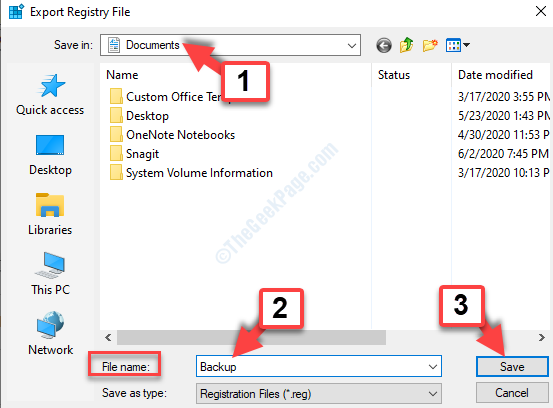
- 1057
- 110
- Miss Angelo Toy
Banyak pengguna lebih suka membuat perubahan pada OS windows mereka menggunakan editor registri yang memungkinkan Anda untuk melihat, membuat, dan mengubah kunci dan nilai registri di dalamnya. Editor Registry pada dasarnya adalah alat untuk membuat banyak penyesuaian ke Windows Registry untuk menyesuaikan pengaturan Windows sesuai kebutuhan Anda.
Meskipun Anda dapat membuat perubahan pada Registry Windows menggunakan Registry Editor, itu tidak disarankan untuk melakukannya karena modifikasi yang salah dapat berakhir merusak sistem Anda. Dianjurkan untuk membuat perubahan hanya saat mendesak, meskipun begitu, Anda harus memastikan untuk membuat cadangan registri Anda terlebih dahulu. Melakukan ini akan memastikan bahwa meskipun Anda akhirnya kehilangan data, Anda dapat segera mengembalikannya.
Mari kita lihat cara membuat cadangan registri Anda dan mengembalikan data di PC Windows 10 dan Windows 11 Anda.
Cara membuat cadangan registri Anda
Langkah 1: Pergi ke Mengajukan tab di kiri atas dan pilih Ekspor Dari menu konteks.
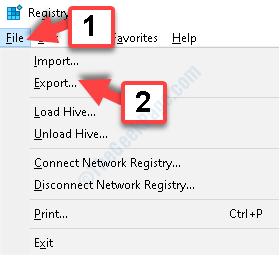
Langkah 2: Sekarang, di File registri ekspor jendela, pilih lokasi tempat Anda ingin membuat Cadangan mengajukan. Misalnya, kami memilih Dokumen Lokasi. Anda dapat memilih lokasi pilihan Anda.
Sekarang, pergi ke Nama file bidang dan beri nama apa pun sesuai kebutuhan Anda. Kami menamainya sebagai Cadangan.
Pilih Simpan sebagai tipe bidang sebagai File pendaftaran (*.reg). Klik Menyimpan.
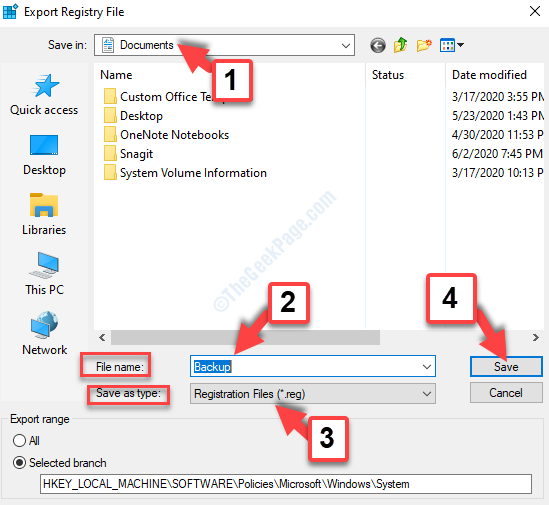
Anda telah berhasil membuat file cadangan untuk registri windows Anda. Jika dalam kasus apa pun Anda telah kehilangan data apa pun, Anda dapat mengembalikan data registri menggunakan metode seperti yang ditunjukkan di bawah ini.
Cara mengembalikan cadangan data registri
Langkah 1: Pergi ke Mengajukan Tab di kiri atas Editor Registri jendela, dan klik Impor di menu konteks.
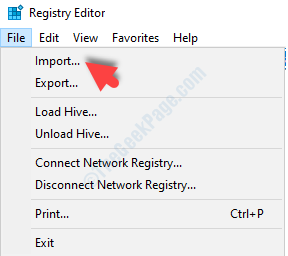
Langkah 2: Dalam Impor file registri jendela yang terbuka, pilih Cadangan file dan klik Membuka di dasar.

Langkah 3: Sekarang, klik Ya dalam prompt untuk melanjutkan proses impor cadangan data registri.
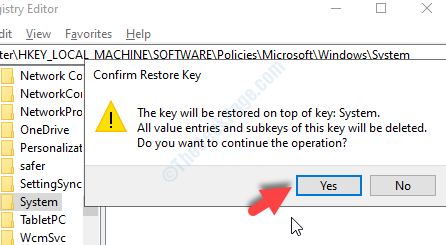
Itu saja. Anda telah berhasil memulihkan data yang hilang untuk registri.
- « Windows Shell Common DLL telah menghentikan kesalahan kerja di Windows 10 Fix
- Cara memperbaiki kesalahan fungsi MS-DOS yang tidak valid di Windows 10 /11 »

